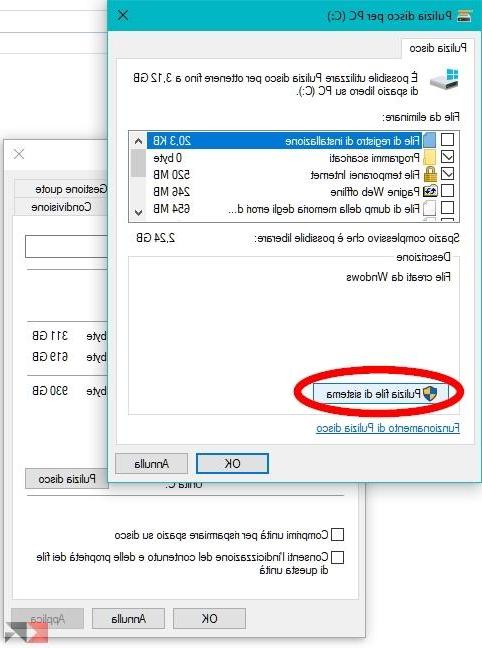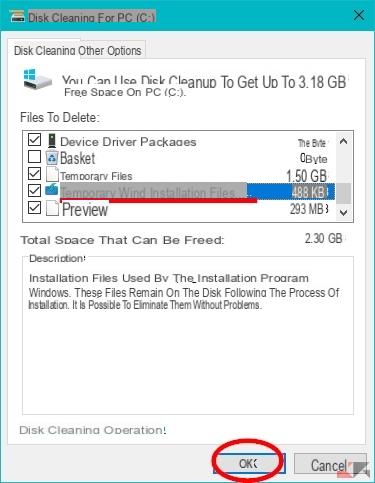Siempre que se actualice el sistema operativo por obligación o por elección, pueden surgir problemas, en primer lugar el de peso excesivo. Si quieres adelgazar Windows 10 actualizado a creadores de actualización Estás en el lugar correcto. Veamos juntos cómo recuperar espacio y liberar hasta 20 GB de memoria ocupada por los archivos de la instalación anterior de Windows 10 Creators Update.
Información preliminar
Siempre recomendamos hacer una instalación a través de uno Licencia 100% genuina y original, esto es para evitar la pérdida de datos o ataques de piratas informáticos. Somos conscientes de que adquirir una licencia en la tienda de Microsoft tiene un coste elevado. Para ello, hemos seleccionado para usted Mr Key Shop, un sitio confiable con asistencia gratuita especializada en en tu idioma, pagos seguros y envío en segundos por correo electrónico. Puede verificar la confiabilidad de este sitio leyendo las muchas críticas verificadas positivas. Las licencias de Windows 10 están disponibles en esta tienda a precios muy ventajosos. Además, si desea actualizar a las últimas versiones de los sistemas operativos Windows, también puede comprar la actualización a Windows 11. Le recordamos que si tiene una versión original de Windows 10, la actualización al nuevo sistema operativo Windows 11 se libre. También en la tienda puedes comprar las distintas versiones de los sistemas operativos Windows, paquetes de Office y los mejores antivirus del mercado.
Premisa
Asumimos que no pretendes volver a la versión anterior (quedan diez días para hacerlo) ni pretendes realizar un formateo completo (para ello tienes que ir a Configuración con el botón WIN + i -> Actualización y seguridad -> restauración).
También le recomendamos que se asegure de que durante la actualización no Perso sin archivo personal, de lo contrario recuperable de la carpeta Windows.old, que está dentro de un Esta PC -> Disco local (C :) -> Windows.old.
¡Hagamos la limpieza!
Para liberar esta cantidad de memoria de la forma correcta debemos proceder a través de una herramienta de Windows creada ad hoc para nuestras necesidades. Veamos cómo.
Entra en un Esta PC (aclarar, el viejo Computadora o Recursos informaticos), destino botón derecho del ratón con el mouse en el disco principal donde está instalado Windows, por defecto el Disco local (C :), y aparecerán varios elementos en el menú desplegable. Haga clic en el último: Propiedad.
La ventana de Propiedad abre por defecto en Pestaña General y en la parte inferior tendrás que pinchar en la opción que te interese: Disco de limpieza.
Una vez que haga clic, se abrirá otra ventana, que le dará la opción de qué eliminar del disco duro. Ir al botón Limpieza de archivos del sistema e Haz click en eso: espere a que se carguen todos los archivos.
Una vez que se cargan todos los archivos, verá otra lista de entradas con respecto a los archivos de Windows. En esta ventana puede desplazarse por la lista de archivo para borrar.
En nuestro caso, ubique y seleccione el artículo Instalaciones anteriores de Windows y Archivos de instalación temporales de Windows y notarás que ocupa mucho espacio (ya lo había hecho para lo cual no hay una cantidad relevante).
seleccionar esos elementos y otros que cree que es correcto eliminar: hacer clic su OK y se abrirá una pequeña ventana Disco de limpieza que pedirá confirmación. Hacer clic arriba de nuevo Eliminación de archivos y espera. Ahora el eliminación debería haber comenzado y finalmente puedes Libérate de este peso.
PRECAUCIÓN: No seleccione el elemento Archivo de instalación de Windows ESD, ya que esos archivos le permiten restablecer o reinicializar el sistema operativo en caso de necesidad.
La guía termina aquí: si ha encontrado alguna problemas, o tiene otras solicitudes, recuerde informarnos a través de i comentarios!
¿Dudas o problemas? Te ayudamos
Recuerde suscribirse a nuestro canal de Youtube para videos y otras reseñas. Si quieres estar al día, suscríbete a nuestro canal de Telegram y síguenos en Instagram. Si desea recibir soporte para cualquier pregunta o problema, únase a nuestra comunidad de Facebook o contáctenos en Instagram. ¡No olvides que también hemos creado un buscador lleno de cupones exclusivos y las mejores promociones de la web!